*Resume from Hibernation…
ওকে, কোন বাড়তি কথা না বলে কাজের কথায় চলে যাই । নিচের লিস্টে কিছু সেরা উইন্ডোজ ১০ ট্রিকস যুক্ত করা হয়েছে । যেহেতু, উইন্ডোজের ট্রিকসের তো আর অভাব নাই । তাই পরিকল্পনা আছে কয়েকটি পর্বে পোস্ট করা । আজকে প্রথম পর্ব ।
উইন্ডোজ ১০ এর নতুন কিছু কি-বোর্ড শর্টকাট
যদিও উইন্ডোজ ১০, উইন্ডোজের আপগ্রেড ভার্সন তবুও আগের ভার্সনগুলো থেকে কিছু কি-বোর্ড শর্টকাট উঠিয়ে নেওয়া হয়েছে । বাট, কিছু নতুন শর্টকাট যুক্তও করা হয়েছে…
- Windows + A:Brings up the Action Center
- Windows + C:Brings up cortana
- Windows + I: Brings up the settings menu
- Windows + Ctrl + D:Adds new Desktop
- Windows + Ctrl + left arrow/right arrow:Switch between Desktops
কোন প্রোগ্রামগুলো বেশি জায়গা নিচ্ছে
Setting > System > Storage > This PC (C:) > Apps & Games তে গিয়ে Sort by size সিলেক্ট করলে যে প্রোগ্রামগুলো সবচেয়ে বেশি জায়গা নিচ্ছে সেগুলো পর্যায়ক্রমে দেখাবে ।
Windows Key + Printscreen প্রেস করে সরাসরি স্ক্রীনশট
Windows Key + Printscreen প্রেস করলে আপনি আপনার মনিটরে যা দেখছেন তা স্ক্রীনশট হয়ে pictures/screenshots ফোল্ডারে সেভ হয়ে যাবে ।
ডিজেবল ইউএসবি পোর্ট !
আপনি যদি চান যে অন্য কেউ আপনার কম্পিউটার থেকে কোন ডাটা নিতে না পারুক, সেজন্য আপনার ইউএসবি পোর্টগুলিকে ডিজেবল বা অকেজো করে রাখতে পারবেন । অথবা ফ্রেন্ডদের সাথে মজার জন্যও এটি ব্যাবহার করতে পারেন ।
১। Windows Key + r প্রেস করে Run কমান্ড চালু করুন-
২। টাইপ করুন- regedit
৩। এই লোকেশনে যান- HKEY_LOCAL_MACHINE\SYSTEM\CurrentControlSet\Services\USBSTOR
৪। ডানপাশ থেকে Start এর উপর ডাবল ক্লিক করুন-
৫। Value Data box থেকে, Data Value “ 4 ” দিন-
৬। ফাইনালি OK ক্লিক করুন । ব্যাস । ইউএসবি পোর্ট ডিজেবল হয়ে যাবে ।
৭। আবার এনাবল করতে চাইলে Data Value “ 3 ” দিন-
Windows Key + 1,2,3 প্রেস করে টাস্কবারের প্রোগ্রাম ওপেন করা
কি-বোর্ড থেকে Windows Key + 1 প্রেস করলে টাস্কবারের প্রথম আইটেম ওপেন হবে । এভাবে Windows Key + 2 প্রেস করলে টাস্কবারের দ্বিতীয় আইটেম ওপেন হবে । এভাবে যতগুলো আছে…
যেকোন উইন্ডোর বামকোণার আইকনে ডাবল ক্লিক
যেকোন উইন্ডোর বামকোণার আইকনে ডাবল ক্লিক করলে প্রোগ্রামটি বন্ধ হয়ে যাবে । মানে উইন্ডোটি ক্লোজ হয়ে যাবে ।
যেকোন প্রোগ্রামের জন্য কি-বোর্ড শর্টকাট তৈরি
ডেস্কটপে থাকা যেকোন প্রোগ্রামের উপর রাইট-ক্লিক করুন > Properties এ ক্লিক করুন । তারপর শর্টকাট ট্যাব থেকে আপনার পছন্দমতো Shorcut Key সেট করতে পারবেন । তারপর কি-বোর্ড থেকে ঐ শর্টকাট কি প্রেস করলে সেই প্রোগ্রামটি ওপেন হবে । দ্যাটস অ্যা কুল ট্রিক্স !!
নোটপ্যাড .LOG ট্রিক্স
Notepad ওপেন করে .LOG লিখে ফাইলটি যেকোন নামে .txt এক্সটেন্সন দিয়ে সেভ করবেন । তারপর থেকে যখনি আপনি ফাইলটা ওপেন করবেন তখনকার টাইম ও তারিখ অটো টাইপ হয়ে যাবে । তারপর আপনি আপনার ডায়রি লিখে ফেলতে পারবেন… ঠিক আমার মতো J
লক-স্ক্রীন ডেক্সটপ শর্টকাট
ডেক্সটপে রাইট ক্লিক করে New > Shortcut এ ক্লিক করুন । তারপর Location এর ঘরে rundll32.exe user32.dll,LockWorkStation এটা দিন । তারপর Next এ ক্লিক করুন । তাহলে ডেক্সটপে একটা নতুন শর্টকাট তৈরি হবে । সেটাতে ক্লিক করলে কম্পিউটার লক হয়ে যাবে । অন্য কেউ হলে এই ট্রিক্সটা নিয়ে আস্ত একটা পোস্ট করে দিত ! আর টাইটেলে লিখত কি জানেন, “এক ক্লিকে লক করে ফেলুন আপনার কম্পিউটার” !! হা হা হা
যেকোন প্রোগ্রামের জন্য RUN কমান্ড
যেকোন প্রোগ্রামের জন্য Run কমান্ড তৈরি করার জন্য- প্রথমে প্রোগ্রামটির ডেক্সটপ শর্টকাট থেকে Open file location এ ক্লিক করে .exe ফাইলটি কপি করুন । তারপর সেই ফাইলটি কপি করে C/Windows/System32 ফোল্ডারে পেস্ট করে দিন । তারপর Windows Key + r প্রেস করে রান কমান্ড চালু করে ঐ প্রোগ্রমটির নাম লিখে এন্টার হিট করুন, এভাবে প্রোগ্রামটি ওপেন করা যাবে ।
আজকে এই পর্যন্তই । ভালো লাগলে অবশ্যই একটা লাইক দিবেন, তাহলে আমারও ভালো লাগবে । কোথাও বুঝতে সমস্যা হলে কমেন্টে বলবেন । আগামী পর্বে আরও কিছু ট্রিক্স নিয়ে পোস্ট করব, ইনশাল্লাহ । সো, অনেক অনেক ভালো থাকবেন । সবশেষে শুভ নববর্ষ <3
*Shutting down…




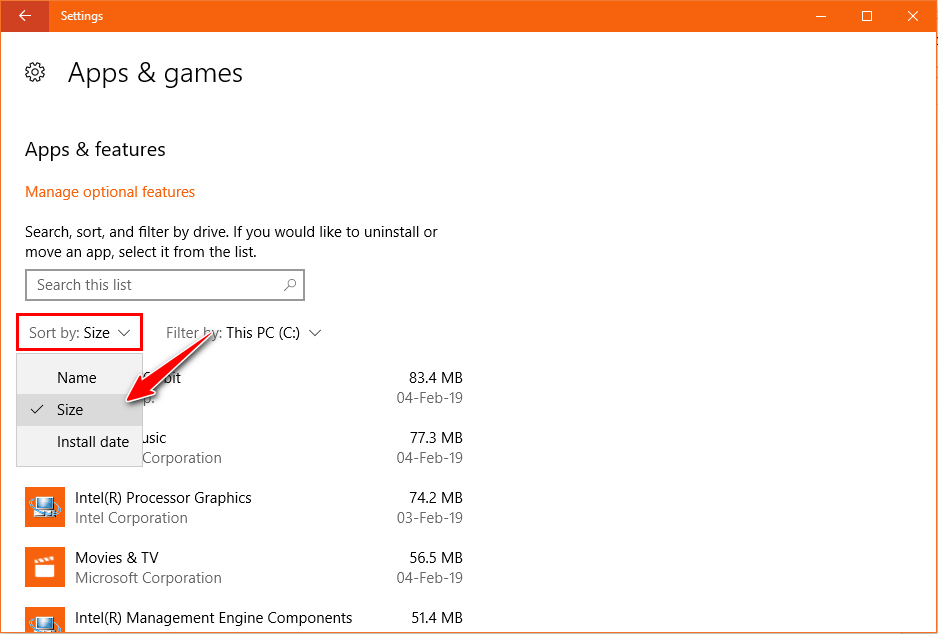
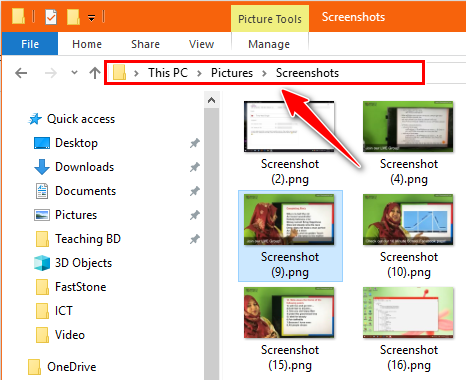

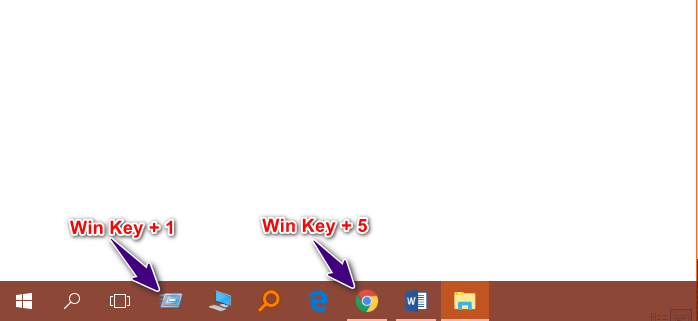
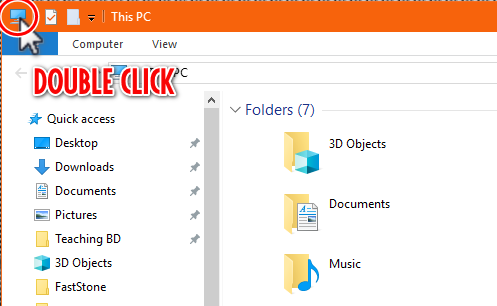


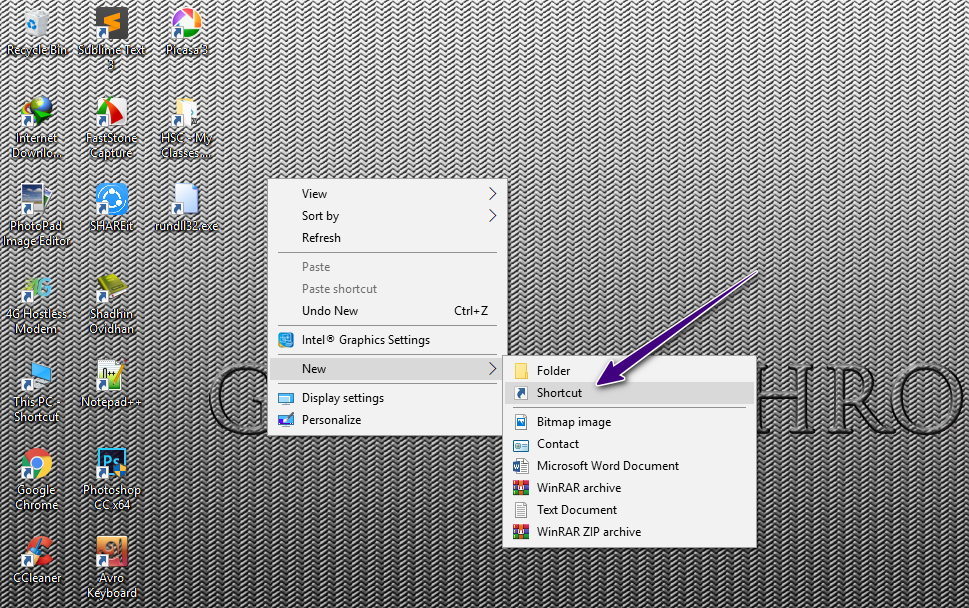
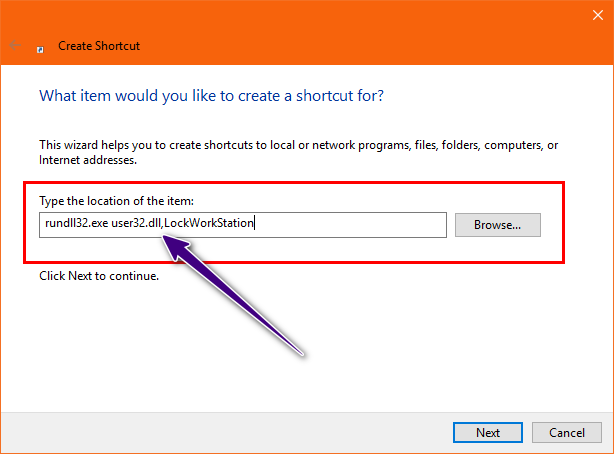

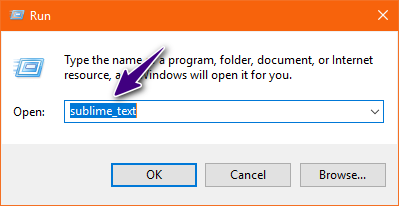

good post…
more coming…
thanks 🙂
আমিও hsc candidate